

新硬盘怎么分区装系统?
1、在电脑上安装上新硬盘,插入U盘启动盘,启动电脑时按F12、F11、Esc等快捷键打开启动菜单,选择U盘选项回车;
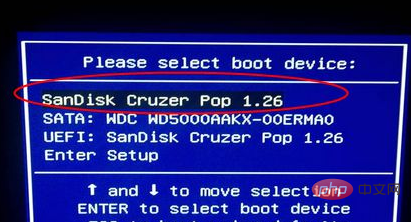
2、启动进入U盘主页面,选择【02】启动进入PE系统;
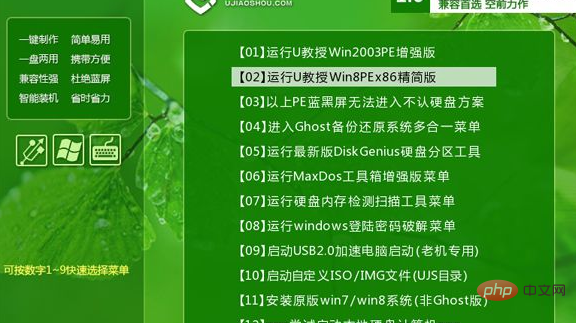
3、在PE系统桌面打开【DiskGenius分区工具】,右键选择【硬盘】,点击【快速分区】;
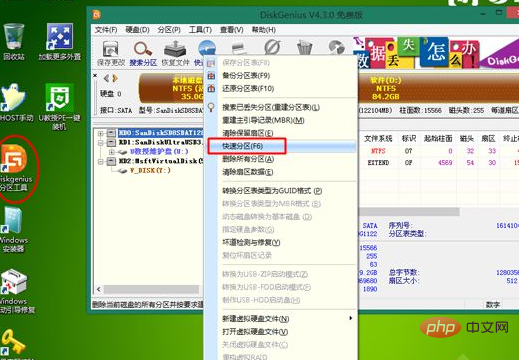
4、设置分区的数目,然后设置每个分区的大小,C盘建议50G以上,如果是ssd固态硬盘,勾选“对齐分区到此扇区的整数倍”,点击确定,进行格式化;
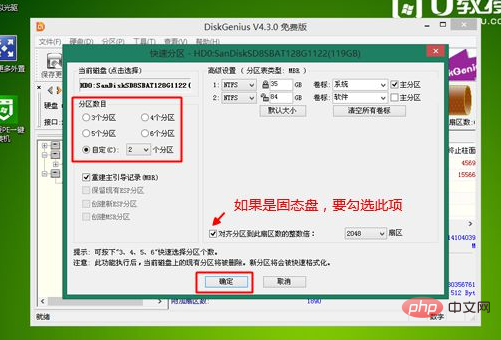
5、分区之后,运行【PE一键装机】,默认会加载映像路径gho,选择安装在C盘,确定;
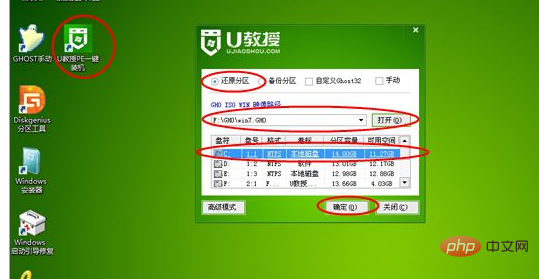
6、转到以下界面,进行系统解压操作;
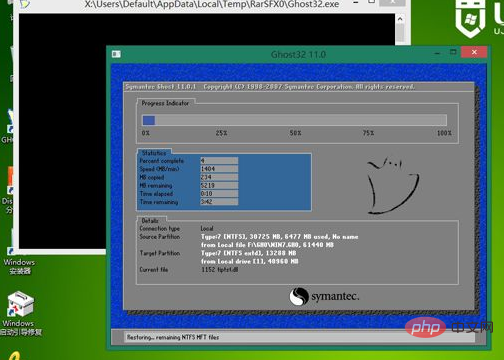
7、解压结束后,电脑自动重启,拔出U盘,开始安装系统;
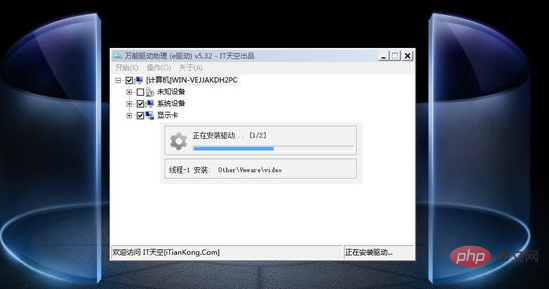
8、最后启动进入全新的系统桌面,新硬盘就装上系统了。

Atas ialah kandungan terperinci 新硬盘怎么分区装系统. Untuk maklumat lanjut, sila ikut artikel berkaitan lain di laman web China PHP!
 Apa yang perlu dilakukan jika sistem pemasangan tidak dapat mencari cakera keras
Apa yang perlu dilakukan jika sistem pemasangan tidak dapat mencari cakera keras
 Alat pengesan cakera keras yang disyorkan
Alat pengesan cakera keras yang disyorkan
 Pengenalan kepada penunjuk prestasi cakera keras
Pengenalan kepada penunjuk prestasi cakera keras
 Apakah parameter konfigurasi pelayan video?
Apakah parameter konfigurasi pelayan video?
 Pengenalan kepada jenis antara muka cakera keras
Pengenalan kepada jenis antara muka cakera keras
 Pengenalan kepada jenis antara muka cakera keras
Pengenalan kepada jenis antara muka cakera keras
 Apakah kaedah analisis data?
Apakah kaedah analisis data?
 Penjelasan terperinci tentang acara onbeforeunload
Penjelasan terperinci tentang acara onbeforeunload
 Bagaimana untuk membuka akaun mata wang digital
Bagaimana untuk membuka akaun mata wang digital




